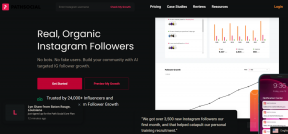Laitteiston ja laitteiden vianmäärityksen suorittaminen Windows 11:ssä
Sekalaista / / April 03, 2023
Hardware and Devices Troubleshooter on sisäänrakennettu Windowsin työkalu, joka auttaa tunnistamaan ja korjaamaan tietokoneen laitteistokomponentteihin liittyviä ongelmia. Kun se ajetaan, se etsii ongelmia laitteissa, kuten tulostimissa, skannereissa, näytöissä ja muissa järjestelmään liitetyissä laitteissa. Se tarkistaa myös ongelmat laiteajureissa, jotka ovat ohjelmistoja, joiden avulla laitteistot voivat kommunikoida käyttöjärjestelmän kanssa. Työkalu yrittää automaattisesti korjata löytämänsä ongelmat, ja se voi myös antaa ohjeita monimutkaisempien ongelmien ratkaisemiseen manuaalisesti.

Laitteiston ja laitteiden vianmäärityksen suorittaminen Windows 11:ssä
Laitteiston ja laitteiden vianmääritys on tärkeä, koska se auttaa varmistamaan, että tietokoneeseen kytketyt laitteistokomponentit toimivat oikein ja tehokkaasti. Kun laitteistot eivät toimi kunnolla, se voi aiheuttaa useita ongelmia, kuten järjestelmän kaatumisia, virheitä tai jopa tietojen menetystä. Laitteiston vianmääritys voi olla aikaa vievää ja monimutkaista, etenkin käyttäjille, joilla ei ole teknistä asiantuntemusta. Tässä Laitteiston ja laitteiden vianmääritys voi olla erityisen hyödyllinen, koska se tarjoaa helppokäyttöisen ja kattavan työkalun laitteisto-ongelmien diagnosointiin ja ratkaisemiseen Windows-järjestelmässä. Seuraa näitä yksinkertaisia ohjeita selvittääksesi, kuinka voit tehdä laitteiston ja laitteiden vianmäärityksen
Windows 11.1. Lehdistö Windows + X näppäimet ja valitse Pääte (järjestelmänvalvoja).
Huomautus: Joissakin Windows 11:n versioissa ei ehkä ole Pääte-vaihtoehtoa, valitse siinä tapauksessa Windows PowerShell.

2. Tyyppi msdt.exe -id DeviceDiagnostic PowerShell-ikkunaan ja paina Tulla sisään.
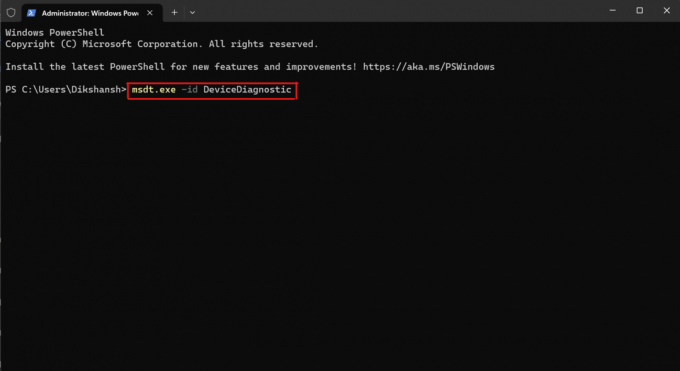
3. Tämä käynnistää Laitteiston ja laitteiden vianmääritys valintaikkuna, napsauta tästä Seuraava.

4. Viimeistele vianmääritys noudattamalla näytön ohjeita.
Kun vianmääritys on suorittanut tarkistuksensa ja tehnyt tarvittavat korjaukset, voit sulkea Pääte-ikkunan.
Suositus:
- Puhtaan käynnistyksen suorittaminen Windows 11:ssä
- Windows Updaten vianmäärityksen suorittaminen Windows 11:ssä
Toivomme, että tästä oppaasta oli apua ja sait selville, kuinka juosta Laitteiston ja laitteiden vianmääritys Windows 11:ssä. Kerro meille, toimiko tämä menetelmä sinulle. Jos sinulla on kysyttävää tai ehdotuksia, kerro siitä meille kommenttiosiossa.

Alex Craig
Alexia ohjaa intohimo tekniikkaa ja pelisisältöä kohtaan. Olipa kyse sitten uusimpien videopelien pelaamisesta, viimeisimmistä teknisistä uutisista seuraamisesta tai mukaansatempaamisesta muiden samanmielisten ihmisten kanssa verkossa, Alexin rakkaus tekniikkaa ja pelaamista kohtaan näkyy kaikessa, mitä hän tekee.
Älä jaa henkilötietojani.